ברוב המקרים, תמונות שאנו מקבלים באינטרנט מצורפות עם סימן מים. ישנן סיבות שונות מדוע זה כך. זה יכול להיות לקדם את המותג, בעצם, למיתוג. סימני מים משמשים לפעמים למטרות זיהוי ומעקב, כגון סימון תמונות מלאי או מסמכים סודיים. לא משנה מה הסיבה, סביר להניח שתקבל תמונות עם סימני מים באינטרנט.
כעת, ישנם מקרים שבהם אתה צריך לעשות שימוש חוזר בתמונה למטרות אישיות ללא מטרות רווח.
זה נכון כשמעצבים הזמנה ליום הולדת ועוד הרבה יותר. עם זאת, אנו נלמד אותך כיצד להסיר סימני מים לא רק במחשב שולחני אלא בכל הפלטפורמות, כולל נייד ומקוון. בנוסף, יודגמו כמה שיטות להסרת סימן מים.
חלק 1. מדוע יש צורך להסיר סימן מים מתמונות
כפי שהוזכר קודם לכן, אנשים רוצים לפעמים להסיר סימני מים מתמונות מכמה סיבות:
◆ מטרות אסתטיות: סימני מים יכולים להסיח את הדעת ולהשפיע על המראה הכללי של תמונה. אנשים עשויים לרצות להסיר אותם כדי ליהנות מתמונה נקייה ומושכת יותר מבחינה ויזואלית.
◆ שימוש לא מורשה: אנשים מסוימים עשויים לרצות להשתמש בתמונות עם סימן מים ללא רשות, כגון לשימוש אישי או במדיה חברתית. הסרת סימן המים יכולה לגרום לזה להיראות כאילו הם הבעלים של התמונה.
◆ חששות פרטיות: במקרים מסוימים, אנשים עשויים לרצות לשתף תמונות באופן פרטי, וסימן המים עשוי לחשוף מידע רגיש על המקור או היוצר. הסרתו עוזרת להגן על פרטיותם.
◆ פרויקטים אישיים: כאשר עובדים על פרויקטים אישיים או מאמצים יצירתיים, אנשים עשויים למצוא סימני מים מפריעים ולהעדיף את התמונה בלעדיהם.
◆ פישוט העריכה: אם מישהו רוצה לערוך או לתפעל תמונה למטרה מסוימת, ייתכן שיהיה לו קל יותר לעבוד עם גרסה נטולת סימני מים.
למרות שישנן הצדקות שונות להסרת סימני מים, חשוב לכבד זכויות יוצרים וזכויות קניין רוחני בעת שימוש בתמונות או בתוכן של אנשים אחרים. שימוש לא מורשה בתוכן המוגן בזכויות יוצרים הוא בדרך כלל אסור ועשויות להיות לו השלכות משפטיות.
חלק 2. הסר סימן מים מצילום מקוון
אם אתה רוצה להסיר סימן מים מתמונה באינטרנט, יש כלי מתאים לעשות זאת. אחת מאותן תוכניות שיכולות להסיר ביעילות סימן מים מתמונה היא מסיר סימני מים של AVAide. תוכנית מבוססת אינטרנט זו מופעלת על ידי AI או בינה מלאכותית אשר משפרת את הדיוק, ומפחיתה את הסיכון לפגיעה בתוכן הבסיסי במהלך ההסרה. הטיפול בסימן מים מורכב אינו כל כך קשה מכיוון שהוא מספק כלים להסרת סימני מים, כולל מצולע, לאסו ומברשת.
באמצעות כלי זה, אתה יכול להסיר סימני מים מ-JPG מקוון או פורמטים אחרים של תמונה שאתה רוצה לעבוד עליהם. אז, התשובה לשאלה "האם אתה יכול להסיר סימני מים מתמונות?" היא כן מהדהד בעת שימוש במסיר סימני מים של AVAide.
עקוב אחר המדריך שלהלן ולמד את תהליך הסרת סימני מים מתמונה:
שלב 1בקר באתר התוכנית
בראש ובראשונה, עליכם לבקר בעמוד הרשמי של הכלי באמצעות דפדפן המועדף עליכם. כל שעליך לעשות הוא להקליד את שם התוכנית ולהגיע לדף. אתה אמור לראות את הדף של התוכנית למטה.
שלב 2העלה תמונה לעריכה
עכשיו, סמן את בחר תמונה לחצן כדי לפתוח את סייר הקבצים שלך. לאחר מכן, בחר את התמונה שממנה ברצונך להסיר את סימן המים. לחלופין, תוכל להשתמש בתכונת הגרירה והשחרור להעלאה לנוחיותך.

שלב 3בחר את סימן המים
לאחר סיום ההעלאה, אתה אמור לראות את ממשק העריכה. אתה יכול לבחור את כלי ההוראה שאתה מרגיש בנוח להשתמש בו. לאחר בחירת כלי מעקב, סמן את סימן המים מהתמונה.

שלב 4הסר את סימן המים והורד
לאחר ניקוי סימן המים, לחץ על לְהַסִיר לחצן כדי להיפטר מסימן המים. כדי לקבל את הפלט, לחץ על להציל כפתור מתחת לממשק וסיימת. כך עובד מסיר סימן המים המקוון הטוב ביותר הזה.

חלק 3. הסר סימן מים מתמונה באמצעות חיתוך
מלבד השימוש במסיר סימני מים בחינם באינטרנט, אתה יכול גם להשתמש בגישת החיתוך כדי להסיר סימן מים. כל עורך תמונות, אפילו עורך התמונות המוגדר כברירת מחדל במחשב שלך, יעבוד. כדי להדגים, גם ללא אפליקציה להסרת סימני מים מתמונה, עקוב אחר המדריך למטה.
שלב 1התחילו בפתיחת התמונה המכילה את סימן המים בתוכנת עריכת תמונות כמו GIMP (חלופה חינמית) או כל תוכנה המאפשרת לחתוך ולערוך תמונות.
שלב 2בתוכנת עריכת התמונות בחרו בכלי החיתוך. זה בדרך כלל מיוצג על ידי סמל שנראה כמו מלבן או סמל חיתוך.

שלב 3גרור ושנה את גודל כלי החיתוך כדי להקיף את האזור של סימן המים שברצונך להסיר. ודא שאזור החיתוך מדויק, כך שאתה חותך רק את סימן המים ולא כל חלק חשוב בתמונה.
שלב 4לאחר הגדרת אזור החיתוך, הקש להיכנס במקלדת כדי להסיר את האזור שנבחר. פעולה זו תבטל למעשה את סימן המים.

שלב 5לאחר החיתוך, שמור את התמונה הערוכה בשם קובץ חדש כדי לשמר את התמונה המקורית עם סימן המים ללא פגע. זה מבטיח שיש לך עותק הן של הגירסה עם סימן המים והן ללא סימן מים.
חלק 4. הסר סימן מים מתמונה עם עורך תמונות
פוטושופ היא תוכנת עריכת תמונות רבת עוצמה ורב-תכליתית שנמצאת בשימוש נרחב על ידי אנשי מקצוע וחובבים עבור כל מיני משימות יצירתיות, החל משיפור התמונות ועד ליצירת אמנות דיגיטלית. תאר לעצמך שיש לך תמונה יפה שתרצה להשתמש בה, אבל יש לה סימן מים מעצבן ניתז עליה. הנה איך להסיר סימני מים בפוטושופ:
שלב 1הפעל את Photoshop ופתח את התמונה שאתה רוצה לעבוד עליה. פשוט לך ל קוֹבֶץ בתפריט העליון, אם כן לִפְתוֹחַ, ובחר את התמונה שלך מהמחשב שלך.
שלב 2בתוך ה שכבות לוח (בדרך כלל נמצא בצד ימין של המסך), לחץ לחיצה ימנית על שכבת התמונה שלך ובחר שכפול שכבה. זה יוצר עותק של התמונה לעבוד עליה, תוך שמירה על המקור שלך שלם.

שלב 3בסרגל הכלים השמאלי, תמצא את ה כלי חותמת שיבוט, שנראה כמו אייקון חותמת גומי. בחר בו. הכלי הנחמד הזה מאפשר לך לדגום חלק אחד של התמונה ולאחר מכן לצייר על סימן המים עם אותו אזור שנדגם.
שלב 4בחלק העליון של המסך, אתה יכול להתאים אישית את ההגדרות עבור הכלי Clone Stamp. תרצה להגדיר את גודל המברשת למשהו שתואם את גודל אזור סימן המים. כמו כן, ודא ש לִטעוֹם האפשרות מוגדרת ל נוכחי ומטה. בדרך זו, תוכל לדגום מהשכבה הכפולה תוך כדי עבודה על המקור.
שלב 5החזק את ה- Alt מפתח (או אוֹפְּצִיָה מקש ב-Mac) ולחץ על אזור נקי ללא סימן מים בתמונה שבה ברצונך להשתמש כדי לכסות את סימן המים. אזור זה ישמש כנקודת המדגם שלך.
שלב 6עם ה כלי חותמת שיבוט הגדרת ונקודת הדגימה שלך נבחרה, כעת תוכל להתחיל לצייר מעל סימן המים. כל שעליך לעשות הוא ללחוץ וגרור את העכבר מעל סימן המים, ותראה אותו נעלם בצורה קסומה כשאתה מחליף אותו באזור שנדגם. עברו על כל אזור סימן המים עד שהוא מכוסה לחלוטין.
שלב 7בהתאם למורכבות התמונה וסימן המים, ייתכן שיהיה עליך לכוונן את העבודה שלך לאחר ש- Photoshop תסיר את סימן המים מתמונה. התאם את גודל המברשת שלך לפי הצורך והמשך לדגום ולצבוע עד שהתוצאה תיראה חלקה. אתה יכול גם לשנות את נקודת הדגימה שלך במידת הצורך.

שלב 8לאחר שתהיה מרוצה מההסרה, שמור את התמונה שלך על ידי מעבר לקובץ ובחירה להציל אוֹ שמור כ. אתה יכול לשמור אותו כקובץ חדש כדי לשמר את הגרסה המקורית, נטולת סימני מים. באמצעות אותו הליך, אתה יכול להשתמש ב-Photoshop כדי להסיר טקסט מתמונה.
חלק 5. אפליקציות להסרת סימן מים מתמונה באייפון ובאנדרואיד
להלן כמה אפליקציות להסרת סימני מים הן לאייפון והן לאנדרואיד, יחד עם סקירות ייחודיות קצרות לכל אחת מהן:
עבור iOS:
1. ריטוש - הסרת אובייקטים
מחיר: $1.99
Retouch היא אפליקציה פשוטה וידידותית להסרת סימני מים וחפצים לא רצויים מהתמונות שלך. הוא מציע ממשק פשוט ואינטואיטיבי, המקל על כל אחד להשתמש. אתה יכול לצחצח על סימן המים, והאפליקציה ממלאת בצורה חכמה את הרקע, וממזגת בצורה חלקה את האזור. למרות שזה אולי לא יעבוד טוב עם סימני מים מורכבים, זה מצוין לתיקונים מהירים בדרכים. באמצעות כלי זה, קל ללמוד כיצד להסיר סימן מים מתמונה באייפון.

2. גע ב-Retouch
מחיר: $1.99
TouchRetouch היא עוד אפשרות יעילה ופופולרית להסרת סימני מים ואלמנטים לא רצויים מתמונות. הוא מציע מגוון כלים, כולל כלי לאסו לבחירות מדויקות וכלי חותמת שיבוט לריטוש מפורט. עם קצת תרגול, אתה יכול להגיע לתוצאות מרשימות. זה קצת יותר תכליתי אבל עדיין ידידותי למשתמש. לכן, אם אתה אוהב אפליקציה המאפשרת לך לשלוט כיצד להסיר סימן מים מתמונה, עליך ללכת עם TouchRetouch.

עבור אנדרואיד:
1. Pixlr - עורך תמונות בחינם
מחיר: חינם עם רכישות בתוך האפליקציה
Pixlr הוא עורך תמונות רב-תכליתי וחזק שניתן להשתמש בו בחינם עם אפשרות לרכישות בתוך האפליקציה. הוא כולל כלי Heal שיכול לעזור להסיר סימני מים ואלמנטים לא רצויים אחרים. למרות שזה אולי לא מתמחה כמו כמה אפליקציות בתשלום, זו בחירה אמינה עם מגוון רחב של תכונות עריכה, מה שהופך אותו למצוין לצרכי עריכת תמונות כלליים. Pixlr מסיר סימני מים כל כך בקלות שאינך צריך להרים אצבע.

2. AirBrush - עורך תמונות קל
מחיר: חינם עם רכישות בתוך האפליקציה
AirBrush היא אפליקציה ידידותית למשתמש עם התמקדות בשיפור וריטוש תמונות. הוא מציע כלים להסרת פגמים ופגמים, שניתן להשתמש בהם גם להסרת סימני מים. למרות שזה אולי לא מדויק כמו כמה אפשרויות בתשלום, זו בחירה מצוינת עבור טאצ'-אפים ועריכות מהירים. AirBrush מיועד לך כאשר אתה צריך ללמוד כיצד להסיר סימני מים מדיוקנאות יוקרתיים במכשיר אנדרואיד.
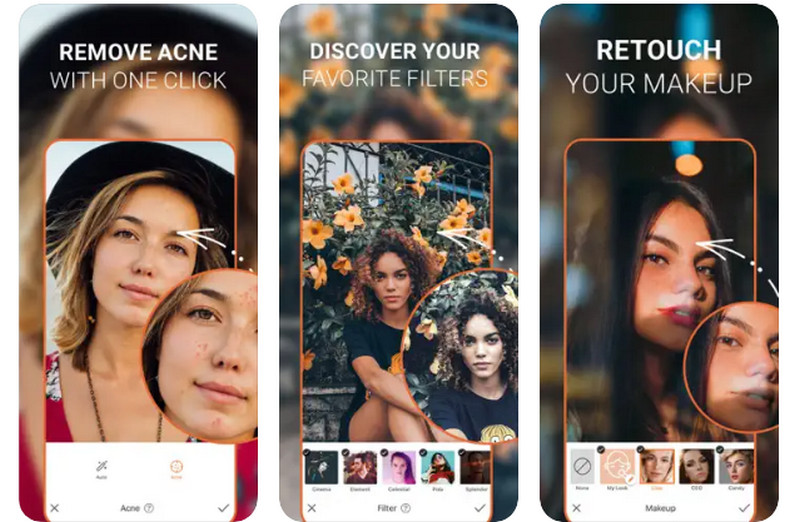
חלק 6. שאלות נפוצות לגבי הסרת סימן מים מתמונה
האם אוכל להסיר סימני מים מבלי להשאיר עקבות?
קל יותר להסיר סימני מים על ידי השארת עקבות, מכיוון שהתהליך כולל לעתים קרובות עריכת התמונה. עורך מיומן יכול למזער את העקבות, אבל לא תמיד הוא בלתי נראה לחלוטין.
האם יש כלים או אפליקציות להסרת סימני מים בחינם?
כן, יש כמה אפליקציות חינם או freemium וכלים מקוונים זמינים, אבל היעילות שלהם יכולה להשתנות. תוכנה בתשלום מספקת לעתים קרובות תוצאות אמינות יותר עבור סימני מים מורכבים. מצד שני, AVAide Watermark Remover יכול לעבוד היטב בהסרת סימני מים מבלי לפגוע באיכות.
כיצד אוכל להגן על התמונות שלי מפני שימוש לא מורשה?
כדי להגן על התמונות שלך, שקול להוסיף סימן מים גלוי עם השם או הלוגו שלך. בנוסף, רישום היצירה שלך אצל רשויות זכויות יוצרים יכול לספק הגנה משפטית ופנייה מפני שימוש לא מורשה.
אלו הן התוכניות, האפליקציות, השיטות והכלים המקוונים שבהם אתה עשוי להשתמש להסיר סימני מים מתמונות. זה לא תמיד חייב להיות יקר או מסובך, במיוחד בהסרת סימני מים. לפעמים, תוכנות פשוטות ונגישות, כמו AVAide, הן הפתרון המצוין שלך להסרת אובייקטים לא רצויים מתמונה.





